品牌型号:Mac mini m4
系统:macOS 15.4.1
软件版本:Cursor 1.1.3
Cursor是一款深度融合编程大模型的代码编辑器,它以对话的方式辅助开发者进行编写、理解、调试、优化和重构代码,帮助开发者提升工作效率。下面我将给大家介绍一下Cursor如何打开多个项目,Cursor如何打开命令行的相关内容。
一、Cursor如何打开多个项目
由于Cursor整体设计类似于VS Code,它没有直接在一窗口中多项目切换的功能,但提供了以下三种便捷方式,方便我们高效隔离管理和操作多个项目。
1、新建一个窗口
①在菜单栏点击:文件→ 新建窗口。
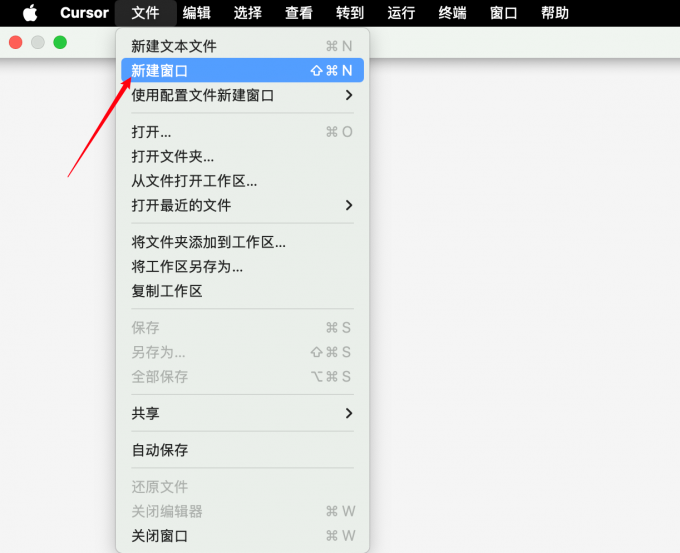
②在新窗口中打开另一个项目,加载我们需要操作的项目,实现在不同窗口中同时打开处理多个项目,便于我们独立管理和编辑。
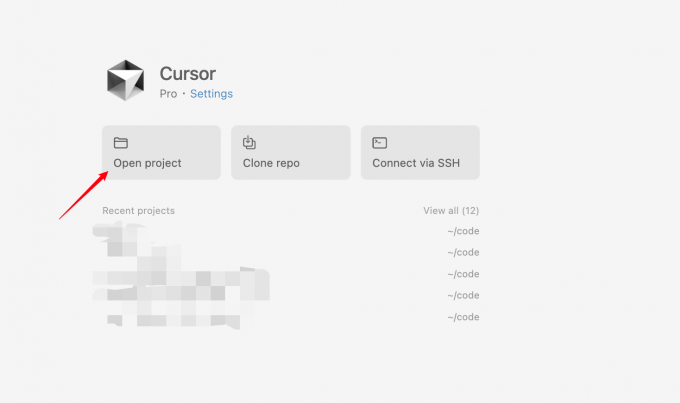
2、在同一个窗口中切换项目
菜单栏点击:文件 →打开最近文件夹或打开最近的文件,可以快速访问并加载近期操作过的项目或文件。此操作会在当前窗口中直接切换内容。虽然一次只显示一个项目,但其加载和切换过程非常迅捷,特别适合开发者专注于单一任务、无需同时处理多个项目的场景,能有效提升在单个项目间跳转的效率。
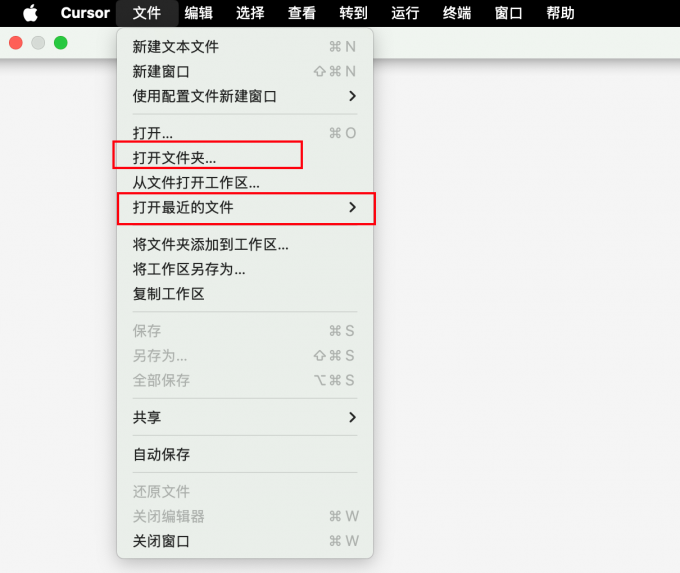
3、创建一个工作区
①点击菜单栏中的“文件” →“将文件夹添加到工作区”。图中的demo4和demo2就在一个工作区中。
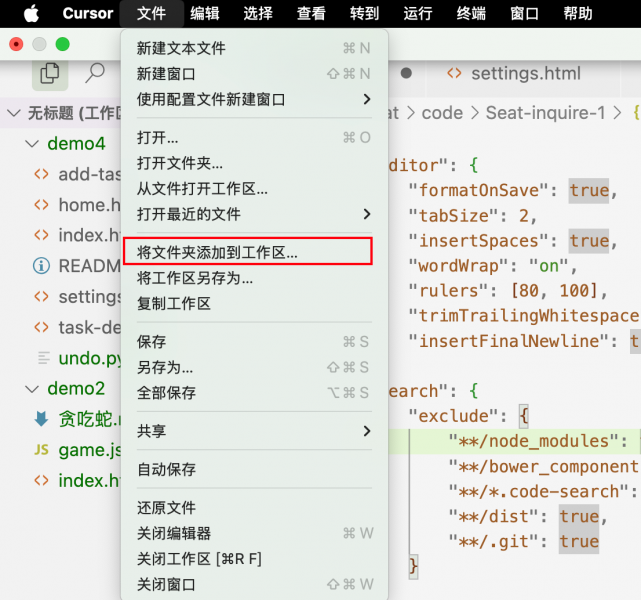
②在cursor左侧面板能够清楚看到当前工作区项目内容和结构。

二、Cursor如何打开命令行
Cursor内置了终端(Terminal)功能,支持bash、zsh、PowerShell等多种Shell,方便我们在Cursor内直接使用命令行操作。下面我们将详细说明Cursor命令行的打开方法。
1、快捷键操作,使用 Ctrl + `` (就是 Esc 下方那个反引号键),反引号键必须确保输入法为英文状态,否则快捷键可能不生效。
2、菜单栏操作,点击菜单栏→终端→新建终端。
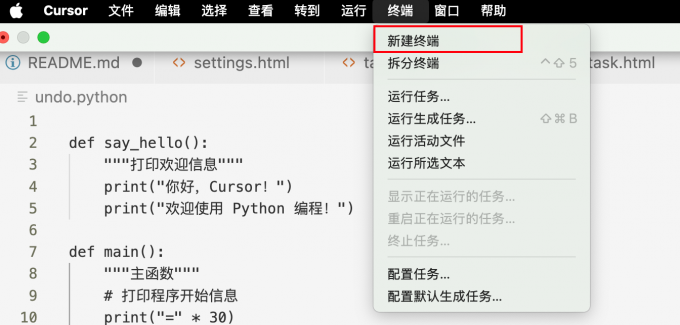
3、也可以点击菜单栏→查看→终端,进行查看。

4、底部会打开一个内嵌终端命令行窗口,可运行任何 shell 命令。
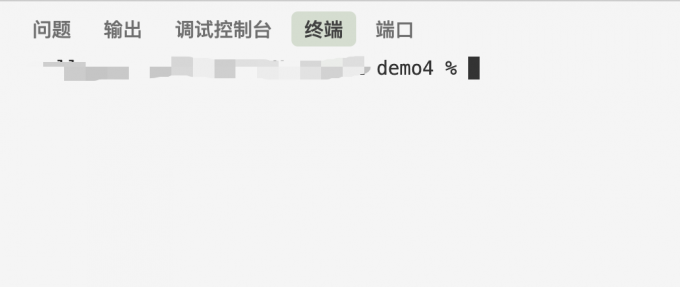
5、我们也可以选择不同类型的shell(如bash、zsh等),根据需求调整。
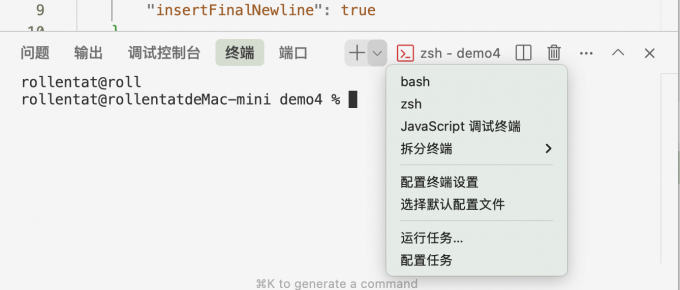
三、小结
以上就是Cursor如何打开多个项目,Cursor如何打开命令行的全部内容了。我们可以“新建窗口”构造多个独立的开发空间或者在同一窗口中,利用“将文件夹添加到工作区”功能,来同时管理多项目文件集中管理多个项目文件夹。对于简单需求,快速打开最近的项目也非常方便。Cursor自带的终端很强大,按快捷键或通过菜单就能打开,支持多种Shell类型。掌握这些技巧,使用Cursor会更加顺手,效率也更高!
